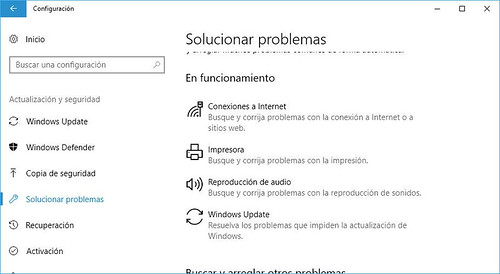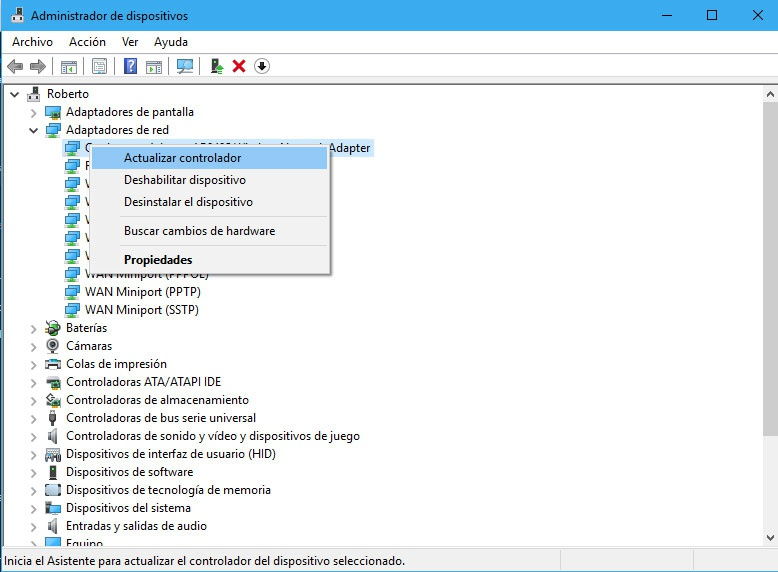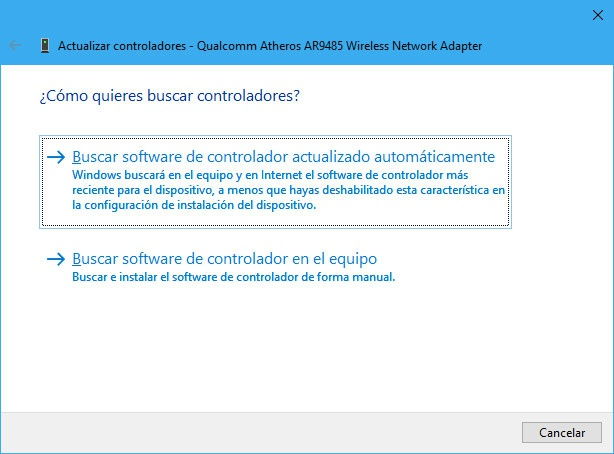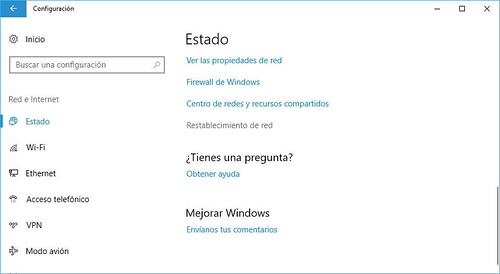Lo cierto es que las causas de que no puedas conectarte a Internet desde Windows 10 pueden ser muchas y variadas, no obstante, vamos a mostrar algunas recomendaciones, comprobaciones o pasos a seguir para tratar de solucionar el problema.
Qué debemos comprobar si el ordenador no se conecta a Internet
Lo primero de todo será reiniciar el router para crear una nueva conexión con nuestro proveedor. Para ello, debemos desconectar el cable de la corriente del router y esperar unos segundos hasta volver a conectarlo. Si el router tiene una batería o fuente de alimentación adicional, debemos quitarla o desenchufarla para posteriormente volver a conectar todo y esperar a que se reinicie completamente. Si después de esto seguimos con problemas y nuestro ordenador no se conecta a Internet, entonces podemos probar también a reiniciar el equipo.
Si el problema continua, entonces debemos asegurarnos que no haya ningún problema con el router o con nuestro proveedor de Internet. Para ello, podemos abrir una ventana del símbolo del sistema con permisos de administrador y lanzar el comando ipconfig. En la información que se nos muestra en línea de comandos debemos fijarnos en la dirección que aparece junto a Puerta de enlace predeterminada y posteriormente lanzar el comando ping direccionpuertaenlace.
El resultado debería indicar varias líneas de respuesta de la dirección IP de la puerta de enlace que hemos indicado y unas estadísticas con varios paquetes enviados y recibidos, 0 perdidos y unos tiempos aproximados de ida y vuelta de 4 o 5 milisegundos. Si el resultado es similar al que comentamos pero nuestro ordenador no se conecta a Internet, entonces debemos ponernos en contacto con el proveedor del servicio a Internet.
Herramientas de Windows 10 para solucionar el problema de que nuestro ordenador no se conecta a Internet
El propio sistema operativo de Microsoft ofrece un solucionador de problemas de red que podemos lanzar desde la página de Configuración de Windows 10. Para ello, tenemos que ir a Configuración > Actualización y seguridad > Solucionar problemas o bien escribir Identificar y reparar problemas de red en la caja de búsqueda de la barra de tareas de Windows 10.
Si aún así nuestro ordenador no se conecta a Internet, entonces también podemos echar mano del símbolo del sistem para restablecer, liberar y renovar nuestra dirección IP. Para esto, abrimos un símbolo del sistema con permisod de administrador y lanzamos los siguiente comando de forma consecutiva: netsh winsock reset, netsh int ip reset, ipconfig /release, ipconfig /renew y ipconfig /flushdns.
Actualizar el controlador de red si tu ordenador no se conecta a Internet
Un controlador o driver de nuestra tarjeta de red antiguo o incompatible puede ser la causa de que nuestro ordenador no se conecte a Internet. Por lo tanto, es recomendable abrir el Administrador de dispositivos e ir a Adaptadores de red para buscar el nombre de nuestra tarjeta. Hacemos clic con el botón derecho del ratón y seleccionamos la opción Actualizar controlador > Buscar software de controlador actualizdo automáticamente. Es probable que después de completar el proceso sea necesario reiniciar el equipo. Posteriormente, ya podemos comprobar si el problema de que nuestro ordenador no se conecta a Internet se ha solucionado.
Si actualizar el controlador de red no soluciona nuestros problemas de conexión a Internet en Windows 10, también podemos probar a desinstalar el controlador y volver a instalarlo. Para ello, debemos ir a la web del fabricante y descargar en local el último driver disponible para nuestra tarjeta de red.
Una vez hecho esto, vamos de nuevo al Administrador de dispositivos de Windows 10, seleccionamos nuestra tarjeta de red y hacemos clic con el botón derecho del ratón sobre ella. Elegimos la opción Actualizar controlador y en la siguiente ventana pulsamos sobre la opción Buscar software de controlador en el equipo. Ahora sólo nos queda seleccionar el driver descargado y completar el proceso. Al finalizar, reiniciamos el equipo y comprobamos si nuestro ordenador no se conecta a Internet o ya podemos navegar con total normalidad.
La tarjeta de red, como cualquier pieza de hardware, debe estar correctamente configurada para su correcto funcionamiento, no sólo para que podamos conectar a Internet el equipo, sino también para mejorar su rendimiento. Por lo tanto, configurar la tarjeta de red en Windows 10 correctamente puede ayudarnos a solucionar los problemas que hace que el ordenador no se conecte a Internet y a conseguir la máxima velocidad posible que nos ofrezca nuestra conexión.
Si tu ordenador no se conecta a Internet prueba a desactivar temporalmente los firewall y antivirus
A veces los firewall pueden provocar que no nos podamos conectar a Internet desde el ordenador. Para comprobar si éste puede ser el problema, basta con desactivar el firewall de nuestro equipo y probar si podemos navegar por Internet. Si con el firewall desactivar el PC se conecta a Internet sin problema, entonces debemos contactar con el desarrolladore del firewall o visita su página web para comprobar si hay alguna actualización disponible e instalala en el equipo.
Lo mismo puede ocurrir también con los antivirus o otro tipo de software de seguridad como antispyware o similares. Por lo tanto, para comprobar si es alguno de estos programas los que están provocando que nuestro ordenador no se pueda conectar a Internet, simplemente tenemos que probar a desactivar y verificar si podemos navegar por la red o no. En caso afirmativo, debemos comprobar si existen actualizaciones disponible o por el contrario, buscar alguna solución de seguridad alternativa que no entre en conflicto en nuestro equipo para que podamos conectarnos a Internet sin mayor problema.
Usar el restablecimiento de red si tu ordenador no se conecta a Internet
Es posible que los problemas de conexión a Internet desde nuestro PC se hayan producido a raiz de una actualización anterior de Windows a Windows 10. En este caso, si ya hemos probado todo lo anterior pero nuestro PC no se puede conectar a Internet, como ultimo paso podemos considerar la opción de usar el restablecimiento de red.
Para ello, es importante saber que nuestro equipo debe ejecutar Windows 10 versión 1607 o posterior. Si es así, entonces desde el menú Inicio vamos a la página de configuración > Red e Internet > Estado > Restablecimiento de red. Dentro de esta opción seleccionamos la Restablecer ahora y confirmamos. Esperamos a que el proceso se realice y se reinicie el equipo y ya podemos comprobar si las causas que provocaban que nuestro ordenador no se pudiera conectar a Internet se han solucionado y podemos navegar con normalidad.
Fuente: adslzone